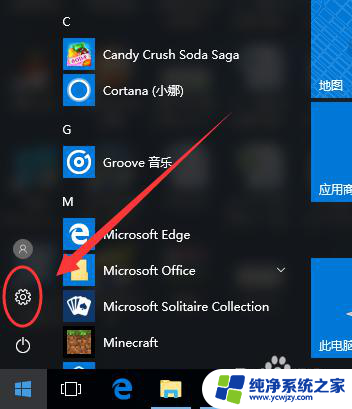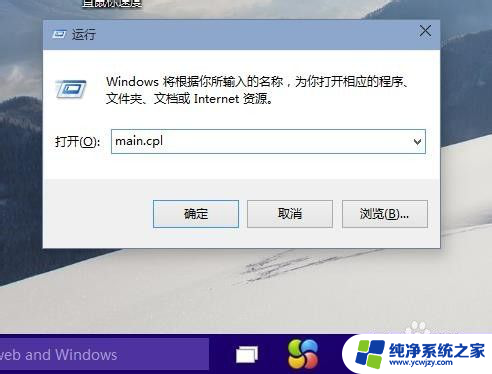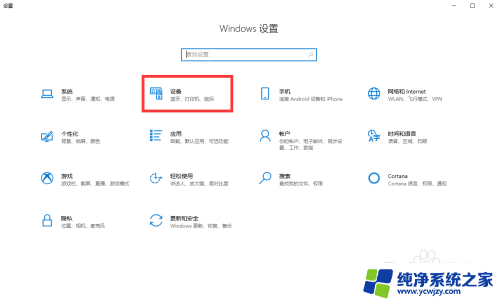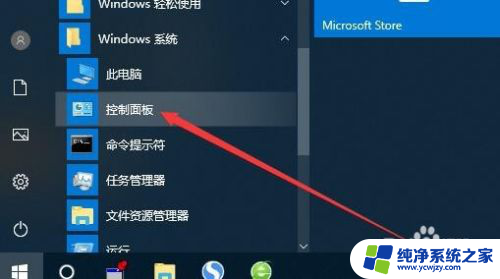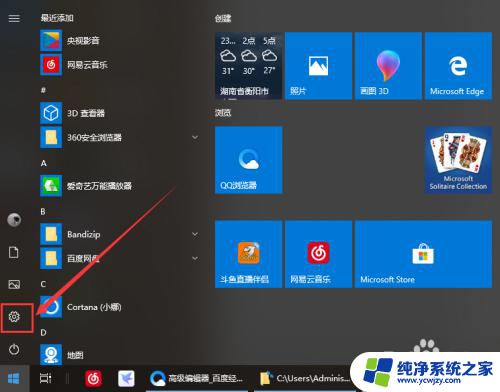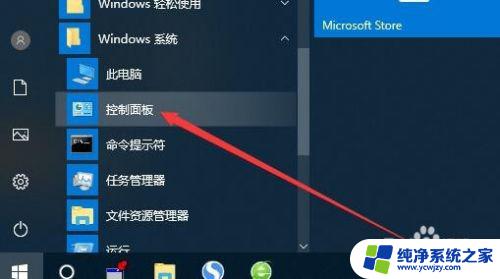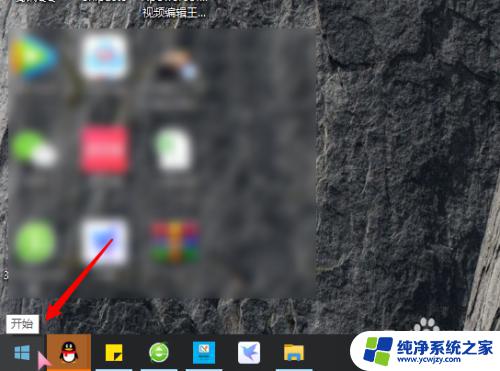电脑鼠标怎么调速度 win10怎么改变鼠标速度
更新时间:2024-03-30 09:54:43作者:jiang
在如今的数字化时代,电脑已经成为我们生活中不可或缺的工具之一,而鼠标作为电脑操作的重要设备之一,更是我们在使用电脑时必不可少的配件。有时候我们可能会觉得鼠标的速度不够快或者不够慢,影响了我们的操作效率。在Win10系统中,我们该如何调整鼠标的速度呢?如何让鼠标的移动更加顺畅和准确呢?下面就让我们一起来了解一下Win10系统中如何改变鼠标的速度设置。
具体方法:
1.在win10系统桌面,按下WIN键+R快捷键。打开【运行】窗口,输入 main.cpl 然后回车确定。如下图。
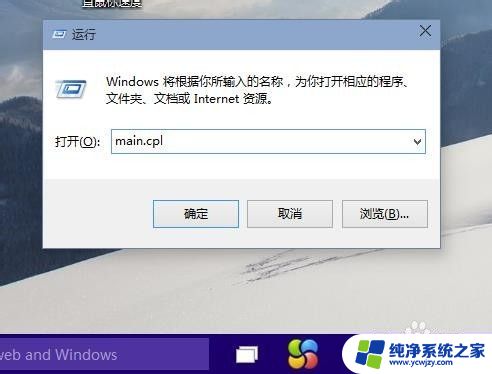
2.这样就打开了鼠标属性对话框。点击【鼠标键】,可以通过滑动双击速度中的游标来调整鼠标双击速度。
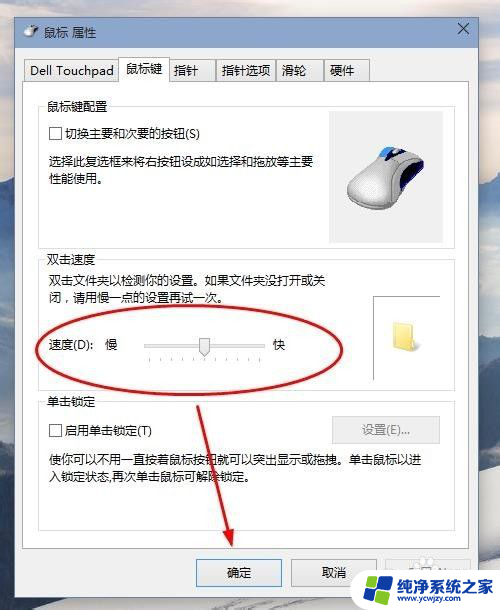
3.然后点击【指针选项】。可以设置鼠标指针移动速度快慢,以及鼠标可见性。
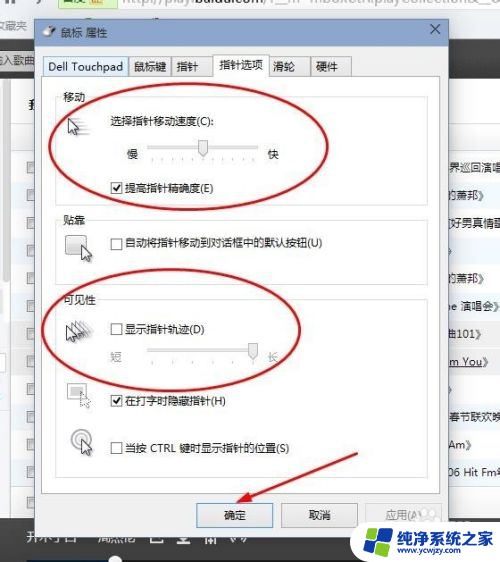
4.点击【滑轮】显示卡。可以调节滑轮的滚动速度。
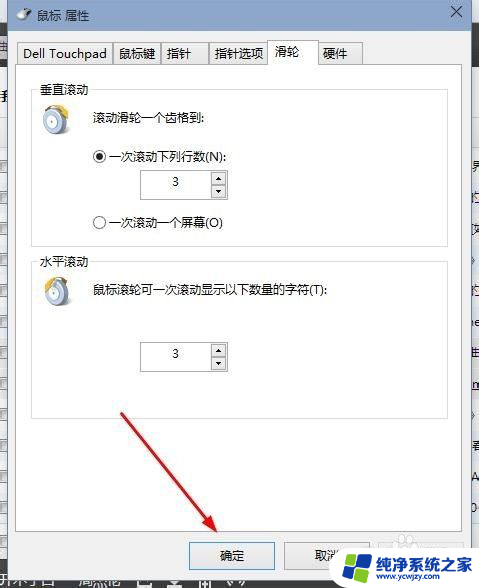
以上是关于如何调整电脑鼠标速度的全部内容,如果有任何疑问,用户可以根据小编的方法进行操作,希望对大家有所帮助。